MCGS实训报告
MCGS实训报告

组态控制技术及应用班级:136025学号:13602529姓名:刘岗指导老师:李宁学校:西安航空职业技术学院二级学院:自动化工程学院日期:2015年6月6日MCGS实训报告经过两周实训,我们学习了组态控制技术及应用这门课程。
较深的了解了MCGS组态软件系统。
MCGS组态软件系统包括组态环境和运行环境,组态环境用来帮助用户设计和构造自己的应用系统,然后在运行环境中按用户指定的方式运行。
MCGS组态软件生成的应用系统由主控窗口、设备窗口、用户窗口、实时数据库和运行策略五大部分构成。
1主控窗口是工程的主窗口,它确定了工业控制中工程作业的总体轮廓、运行流程、菜单命令、特性参数和启动命令等参数,是工程的主框架。
2设备窗口是连接和驱动外部设备的工作环境。
它是MCGS系统与外部设备联系的媒介。
3用户窗口主要用于生成工程中人机交互的图形界面,如生成各种动画显示画面、报警输出、数据与曲线图表等,由用户自己定义。
4实时数据库是工程各个部分的数据交换与处理中心,它将MCGS工程的各个部分连接成有机的整体,是MCGS系统的核心。
5运行策略是指用户为实现对系统运行流程自由控制所组态而成的一系列功能模块的总称,主要用于完成工程运行流程的控制,包括编写控制流程程序(IF...THEN脚本程序)、选用各种功能构件,如数据提取、历史曲线、定时器、配方操作、多媒体输出等。
通过对运行策略的定义,使系统能够按照设定的顺序和条件操作实时数据库,控制用户窗口的打开、关闭并确定设备构件的工作状态等,从而实现对外部设备工作过程的精确控制。
MCGS组建新工程的步骤:1.工程系统分析2.建立新工程3.设计用户操作菜单基本体系4.完成动态监控画面的制作5.编写控制流程程序6.完成菜单按钮功能7.编写程序完成工程调试8.连接设备驱动程序9.工程的综合测试任务一水泵运行控制和监测一用户窗口的建立1进入MCGS组态工作台后,单击“用户窗口”,打开“用户窗口”,新建一个“窗口0”打开属性,并命名为“水泵运行控制”。
昆仑通态触摸屏实训报告

一、实训目的通过本次昆仑通态触摸屏实训,使学生掌握昆仑通态触摸屏的基本操作、编程方法及在实际应用中的使用技巧。
通过实训,提高学生的动手能力和团队协作能力,为以后从事工业自动化控制领域打下坚实基础。
二、实训内容1. 昆仑通态触摸屏基本操作(1)认识昆仑通态触摸屏:了解昆仑通态触摸屏的外观、功能、特点等。
(2)连接昆仑通态触摸屏:学会连接触摸屏与PLC、变频器等设备。
(3)使用昆仑通态触摸屏:掌握触摸屏的基本操作,如按钮、开关、指示灯、趋势曲线等。
2. 昆仑通态触摸屏编程(1)MCGS组态软件:学习MCGS组态软件的基本操作,如新建项目、添加设备、设置变量等。
(2)昆仑通态触摸屏编程:掌握昆仑通态触摸屏编程语言,如C语言、梯形图等。
(3)昆仑通态触摸屏程序调试:学会调试昆仑通态触摸屏程序,确保程序正常运行。
3. 昆仑通态触摸屏在实际应用中的使用(1)远程控制:实现触摸屏对PLC、变频器等设备的远程控制。
(2)数据采集:通过触摸屏采集PLC、变频器等设备的实时数据。
(3)报警处理:实现触摸屏对设备的报警处理。
三、实训过程1. 实训准备(1)准备好昆仑通态触摸屏、PLC、变频器等设备。
(2)安装MCGS组态软件,并创建新项目。
(3)设置触摸屏与PLC、变频器等设备的通讯参数。
2. 实训步骤(1)学习昆仑通态触摸屏基本操作,熟悉触摸屏界面。
(2)学习MCGS组态软件,添加设备、设置变量等。
(3)编写昆仑通态触摸屏程序,实现基本功能。
(4)调试昆仑通态触摸屏程序,确保程序正常运行。
(5)进行实际应用,实现远程控制、数据采集、报警处理等功能。
3. 实训总结(1)通过本次实训,掌握了昆仑通态触摸屏的基本操作、编程方法及在实际应用中的使用技巧。
(2)提高了动手能力和团队协作能力,为以后从事工业自动化控制领域打下坚实基础。
四、实训成果1. 完成昆仑通态触摸屏编程项目,实现远程控制、数据采集、报警处理等功能。
2. 编写昆仑通态触摸屏程序,实现以下功能:(1)远程控制PLC、变频器等设备。
MCGS实训报告

一、实验目的通过使用MCGS组态软件完成六个项目,来了解软件的特点和功能,并学习利用工控组态软件设计计算机控制系统的方法、原则和步骤:包括依据系统的工艺特点和控制要求,绘制完整的动画界面;定义合理的数据对象并进行相应的动画连接;完成一定的脚本程序已达到控制策略定位要求。
学会综合调试的方法,并对存在的问题以修正。
二、实验设备pc机一台;MCGS组态软件。
三、实训内容(项目)机械手控制系统(1)控制要求一个简单的机械手应具有启停、移动和抓放功能。
具体控制要求是:按下启动按钮后,机械手下移5s→加紧2s→上升5s→右移10s→下移5s→放松2s→上移5s→左移10s,最后回到原始位置,自动循环。
松开启动按钮,机械手停在当前位置。
按下复位按钮后,机械手完成本次操作后,回到原始位置,然后停止。
松开复位键,退出复位状态。
ㄛ(2)实时数据库(3)控制画(4)策略脚本程序:'*************动画控制语句**************-IF 右移阀=0 THEN水平移动量=水平移动量+1ENDIFIF 左移阀=0 THEN水平移动量=水平移动量-1ENDIFIF 下移阀=0 THEN垂直移动量=垂直移动量+1ENDIFIF 上移阀=0 THEN垂直移动量=垂直移动量-1ENDIF'************定时器控制**************************************IF 启动按钮=1 AND 复位按钮=0 THEN定时器复位=0定时器启动=1'如果启动按钮=1且复位按钮=0,则启动定时器工作ENDIFIF 启动按钮=0 THEN定时器启动=0'只要启动按钮=0,立刻停止定时器工作ENDIFIF 复位按钮=1 AND 计时时间 >44 THEN定时器启动=0ENDIF******************运行控制*********************************************************IF 定时器启动=1 THENIF 计时时间 < 5 THEN定时器复位=0下移阀=0EXITENDIFIF 计时时间< 7 THEN加紧阀=0下移阀=1EXITENDIF '加紧2sIF 计时时间 <12 THEN 上移阀=0加紧阀=0放松阀=1工件加紧标志=1EXITENDIF '上移5sIF 计时时间<22 THEN 右移阀=0上移阀=1EXITENDIF '右移10sIF 计时时间<27 THEN 下移阀=0右移阀=1EXITENDIF '下移5sIF 计时时间<29 THEN 放松阀=1下移阀=1加紧阀=1EXITENDIF'放松2sIF 计时时间<34 THEN 上移阀=0加紧阀=1放松阀=0工件加紧标志=0EXITENDIF'上移5sIF 计时时间<44 THEN 左移阀=0上移阀=1放松阀=0EXITENDIFIF 计时时间>44 THEN 左移阀=1放松阀=0定时器复位=1EXIT'定时器复位,开始新的循环ENDIFENDIFENDIF'*********************停止控制*************************IF 定时器启动=0 THEN下移阀=1上移阀=1右移阀=1左移阀=1ENDIF(5)遇到的问题Ⅰ刚开始时,上移显示灯无法显示,原因是,没设置。
航院组态MCGS实训报告
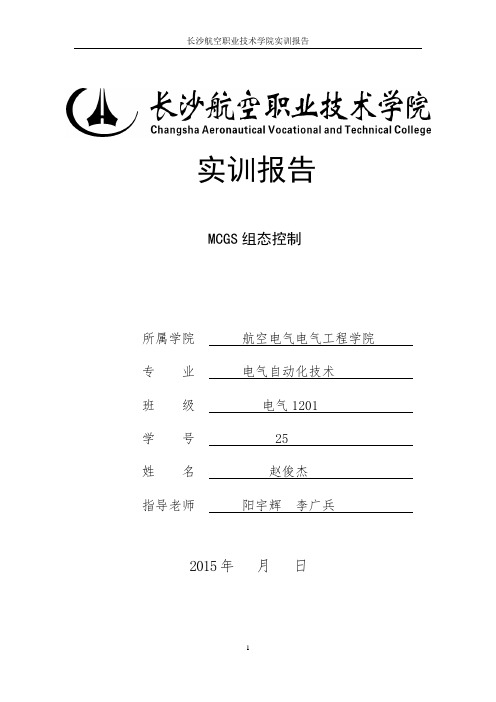
实训报告MCGS组态控制所属学院航空电气电气工程学院专业电气自动化技术班级电气1201 学号 25 姓名赵俊杰指导老师阳宇辉李广兵2015年月日目录目录 (2)第一章绪论 (4)1.1 什么是MCGS (4)1.2 MCGS的构成 (4)第二章机械手控制系统制作 (5)2.1工程分析 (5)2.2建立工程 (6)2.3 制作工程画面 (7)2.3.1 建立画面 (7)2.3.2 编辑画面 (7)2.3.3制作文字框图 (7)2.3.4 图形的绘制 (7)2.3.5 构件的选取 (8)2.3.6整体画面 (9)2.4动画连接与调试 (9)2.4.1按钮的动画连接 (9)2.4.2 控制程序的编写 (10)2.4.3利用定时器和脚本程序实现机械手的定时控制 (11)2.4.4输入如下的程序清单: (11)第三章交通灯系统制作 (14)3.1工程分析 (14)3.2建立工程 (15)3.3 制作工程画面 (15)3.3.1 建立画面 (15)3.3.2 编辑画面 (16)3.3.3制作文字框图 (16)3.3.4制作汽车 (16)3.3.5整体画面 (17)3.4 定义数据对象 (17)3.4.1汽车移动效果 (18)3.4.2时间的显示 (19)3.5 设备连接 (20)3.6 编写控制流程 (22)第四章电动门控制系统制作 (30)4.1工程分析 (30)4.2建立工程 (31)4.3 制作工程画面 (31)4.3.1 建立画面 (31)4.3.2 编辑画面 (31)4.3.3 制作文字框图 (31)4.3.4 图形的绘制 (31)4.4 定义数据对象 (35)4.5 动画连接与调试 (37)4.5.1按钮的动画连接 (37)4.5.2 控制程序的编写 (42)4.5.3 利用定时器和脚本程序实现电动门的定时控制 (43)4.5.4 输入如下的程序清单: (43)4.6 成果展示 (46)第五章总结 (47)第一章绪论1.1 什么是MCGSMCGS (Monitor and Control Generated System,通用监控系统)是一套用于快速构造和生成计算机监控系统的组态软件,它能够在基于Microsoft的各种32位Windows平台上运行,通过对现场数据的采集处理,以动画显示、报警处理、流程控制和报表输出等多种方式向用户提供解决实际工程问题的方案,在工业控制领域有着广泛的应用。
实训报告MCGS组态水位控制系统

实训报告MCGS组态水位控制系统
MCGS组态水位控制系统是基于MCGS组态软件、西门子S7-200PLC处理器和Touch Panel操作面板构成的一种水位控制系统。
它可以实现新建站点时,可以根据现场实际情
况建立控制系统,并支持仓位个数、高程、水位报警等的设定;可调整类型为连续控制和
混合控制的模式。
该系统使用西门子S7-220PLC处理器完成PID控制,结合输入各个仓位的实时数据和
出水控制的数值,实现水位控制的自动化;使用Touch Panel操作面板可以显示仓位实时
水位信息和出水量,操作人员可以实时查看仓位水位情况;结合组态软件,操作人员可以
将各个仓位的情况显示在一张父表中,并可一目了然。
组态软件可以实现PID控制算法设定,是实现水位控制的关键;PLC处理器则是实现
水位控制的核心,通过程序编写实现实时数据采集;Touch Panel操作面板是系统与操作
人员交互的界面,让操作人员能够实时查看仓位水位情况。
通过本次实训,学习者受益匪浅,全面学习到MCGS组态水位控制系统的设计与实施,实现PID控制算法设定、PLC处理器程序编写、Touch Panel操作面板等,从而提高自身
的技术能力。
mcgs实训心得

mcgs实训心得
在进行MCGS实训过程中,我收获了许多宝贵的经验和知识。
首先,我学会了如何使用MCGS软件进行人机界面的设计和编程。
通过软件的操作,我了解了界面设计的基本原则和技巧,以及编写PLC程序的方法和步骤。
其次,我学会了如何将MCGS软件与PLC进行连接和通信。
通过设置通信参数和配置PLC的地址,我成功地实现了软件与硬件之间的数据交互,从而实现了对设备的监控和控制功能。
此外,我还学到了团队合作的重要性。
在实训过程中,我们需要分工合作,共同完成一个项目。
通过与队友的沟通和协作,我们能够更高效地完成任务,并解决遇到的问题。
最后,通过实践操作,我对MCGS软件和PLC编程有了更深入的了解。
我发现实际操作比纸上谈兵更能够加深理解和记忆知识点,这让我对将来的实际工作更有信心。
总的来说,MCGS实训让我在人机界面设计和PLC编程方面有了实际操作的经验,并培养了我的团队合作能力。
这将对我的职业发展有很大的帮助。
mcgs组态软件实训报告心得
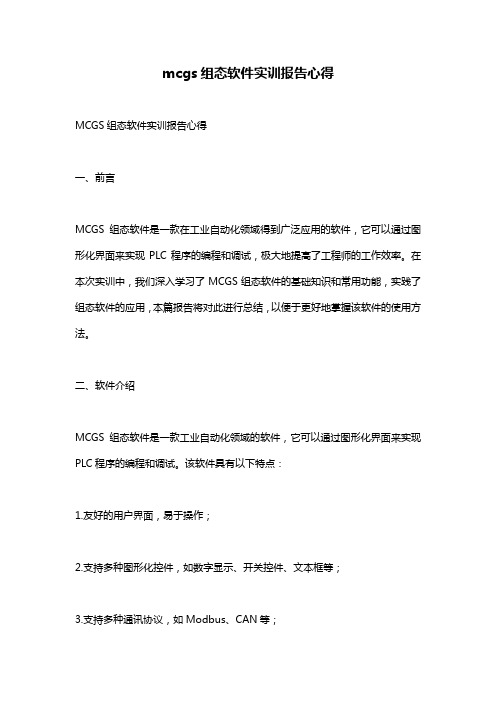
mcgs组态软件实训报告心得MCGS组态软件实训报告心得一、前言MCGS组态软件是一款在工业自动化领域得到广泛应用的软件,它可以通过图形化界面来实现PLC程序的编程和调试,极大地提高了工程师的工作效率。
在本次实训中,我们深入学习了MCGS组态软件的基础知识和常用功能,实践了组态软件的应用,本篇报告将对此进行总结,以便于更好地掌握该软件的使用方法。
二、软件介绍MCGS组态软件是一款工业自动化领域的软件,它可以通过图形化界面来实现PLC程序的编程和调试。
该软件具有以下特点:1.友好的用户界面,易于操作;2.支持多种图形化控件,如数字显示、开关控件、文本框等;3.支持多种通讯协议,如Modbus、CAN等;4.支持在线和离线模式,方便调试;5.支持多语言界面,适应不同区域的需求。
三、实践过程在实践过程中,我们通过以下几个方面来学习MCGS组态软件的使用方法。
1.软件安装和配置首先,我们需要下载并安装MCGS组态软件;其次,我们需要配置软件的相关参数,如通讯口、PLC类型等。
2.建立项目在建立项目中,我们需要选择PLC型号、通讯口等参数,并添加需要的控件,如数字显示、开关控件、文本框等。
3.编程和调试在编程和调试中,我们需要使用图形化界面进行程序编写,并通过在线或离线模式来进行调试。
4.仿真和运行在仿真和运行中,我们需要对程序进行仿真和测试,以保证程序的正确性和稳定性。
四、实践心得通过本次实践,我们深入学习了MCGS组态软件的基础知识和常用功能,掌握了软件的使用方法。
在实践中,我们发现MCGS组态软件具有以下优点:1.图形化界面,易于操作;2.支持多种控件和通讯协议,适应不同的需求;3.支持在线和离线模式,用于调试和测试。
然而,我们也发现了一些需要改进的地方,如:1.软件的稳定性和兼容性需要进一步提高;2.软件的使用文档和教程需要更加详细和清晰。
总之,MCGS组态软件是一款非常优秀的工业自动化软件,它可以为PLC程序员提供更加高效和便捷的编程和调试方式,帮助工程师们更好地完成工作。
实训报告MCGS组态加热反应炉控制系统

实训报告MCGS组态加热反应炉控制系统一、实训背景在化工生产过程中,加热反应炉控制系统是一个非常重要的环节。
为了提高生产效率和产品质量,有效控制加热过程是必要的。
MCGS组态加热反应炉控制系统是一种基于PLC和人机界面的控制系统,具有灵活性和易操作性,适用于各种加热反应炉控制需求。
二、系统组成MCGS组态加热反应炉控制系统由以下组成部分组成:1. PLC控制器:采用可编程逻辑控制器(PLC)作为核心控制器,负责对加热反应炉的各个设备进行控制和监控。
2. 人机界面:采用MCGS组态软件作为人机界面,用于与操作人员进行交互,监控和控制加热反应炉的运行状态。
3. 传感器和执行器:包括温度传感器、压力传感器、流量传感器等用于采集加热反应炉的实时数据,并通过执行器控制炉内的加热器、泵等设备。
4. 通信模块:用于实现PLC与人机界面之间的通信,以及与其他设备的数据交互。
三、系统功能及操作流程MCGS组态加热反应炉控制系统具有以下功能:1. 温度控制:通过采集加热反应炉内的温度信息,根据设定的控制算法对加热器进行控制,以达到设定的目标温度。
2. 压力控制:通过采集加热反应炉内的压力信息,根据设定的控制算法对泵等设备进行控制,以达到设定的目标压力。
3. 流量控制:通过采集加热反应炉内的流量信息,根据设定的控制算法对加热反应炉的进料泵、排料泵等设备进行控制,以达到设定的目标流量。
操作流程如下:1. 启动系统:由操作人员通过人机界面启动系统,此时PLC控制器开始运行。
2. 采集数据:系统通过传感器采集加热反应炉内的温度、压力、流量等实时数据。
3. 控制设备:根据设定的控制算法,PLC控制器对加热器、泵等设备进行控制,以实现温度、压力、流量的调节。
4. 监控运行状态:操作人员通过人机界面监控加热反应炉的运行状态,包括温度、压力、流量等参数的实时变化情况。
5. 停止系统:当需要停止加热反应炉时,操作人员通过人机界面停止系统运行。
MCGS实验报告

「稚查齿”i确认国取涓©帮助凹I
IIUI・aaHllkd—
2、双击重新命名的窗口进入动画组态窗口中编辑一在工具箱中找到 插入元件一项,单击一进入对象元件库管理中选择合适的元件放 到动画组态窗口,再在“工具栏”单击“流动块图标”,把泵,
罐和阀连在一起。在“工具箱”中单击“常用符号”构件,在它
|厂耳月|T弓日[F弓时厂耳分弓
擁峥山容注释
輕照邀宅的时间循环i音厅
L'^llCJl
碇认Cd
<^(C]J
帮助凹」
在上面工具栏中单击“新增策略行”一在策略工具箱中找到脚本程序
一项,单击它,然后将它放到新增策略行的最后如图:
1打开mcg组态软件单击文件一新建工程一在用户窗口一栏新建窗口一右击窗口属性在窗口名称中输入水位控制系统窗口内容注释自运夏窗口覇时可见用户竄口属性役置基才属性扩充属性i启动脚本i循环脚本i退出脚窗口名称窗口d裔口标题自定义窗口窗口边界任宜摆放金可变边广最大化显示广固定边底部状态条无边无标题栏帮助凹iiiuiaahllkd2双击重新命名的窗口进入动画组态窗口中编辑一在工具箱中找到插入元件一项单击一进入对象元件库管理中选择合适的元件放到动画组态窗口再在工具栏单击流动块图标把泵罐和阀连在一起
的工具箱中选中“凹平面图标”,当鼠标变为“十”后,拖动鼠标
到适当大小,再选中“矩形”图标,在凹平面上拖动适当大小, 留出凹平面四周轮廓,在“工具箱”中选中“滑动输入器图标”, 当鼠标变为“十”后,在以上“填充效果”框内拖动鼠标到适当 大小,然后双击进入属性设置。在“工具箱”中单击“旋转仪表 图标”,调整大小放在水罐下面,双击进行相应的属性设置。在“工 具箱”中单击“标签”图标,输入对应点数据名称。单击“工具
MCGS实训报告
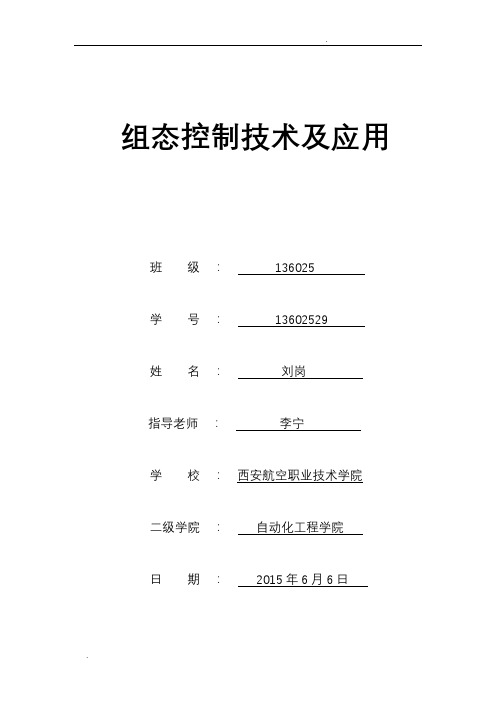
组态控制技术及应用班级:136025学号:13602529姓名:刘岗指导老师:李宁学校:西安航空职业技术学院二级学院:自动化工程学院日期:2015年6月6日MCGS实训报告经过两周实训,我们学习了组态控制技术及应用这门课程。
较深的了解了MCGS组态软件系统。
MCGS组态软件系统包括组态环境和运行环境,组态环境用来帮助用户设计和构造自己的应用系统,然后在运行环境中按用户指定的方式运行。
MCGS组态软件生成的应用系统由主控窗口、设备窗口、用户窗口、实时数据库和运行策略五大部分构成。
1主控窗口是工程的主窗口,它确定了工业控制中工程作业的总体轮廓、运行流程、菜单命令、特性参数和启动命令等参数,是工程的主框架。
2设备窗口是连接和驱动外部设备的工作环境。
它是MCGS系统与外部设备联系的媒介。
3用户窗口主要用于生成工程中人机交互的图形界面,如生成各种动画显示画面、报警输出、数据与曲线图表等,由用户自己定义。
4实时数据库是工程各个部分的数据交换与处理中心,它将MCGS工程的各个部分连接成有机的整体,是MCGS系统的核心。
5运行策略是指用户为实现对系统运行流程自由控制所组态而成的一系列功能模块的总称,主要用于完成工程运行流程的控制,包括编写控制流程程序(IF...THEN脚本程序)、选用各种功能构件,如数据提取、历史曲线、定时器、配方操作、多媒体输出等。
通过对运行策略的定义,使系统能够按照设定的顺序和条件操作实时数据库,控制用户窗口的打开、关闭并确定设备构件的工作状态等,从而实现对外部设备工作过程的精确控制。
MCGS组建新工程的步骤:1.工程系统分析2.建立新工程3.设计用户操作菜单基本体系4.完成动态监控画面的制作5.编写控制流程程序6.完成菜单按钮功能7.编写程序完成工程调试8.连接设备驱动程序9.工程的综合测试任务一水泵运行控制和监测一用户窗口的建立1进入MCGS组态工作台后,单击“用户窗口”,打开“用户窗口”,新建一个“窗口0”打开属性,并命名为“水泵运行控制”。
mcgs第一次实验报告
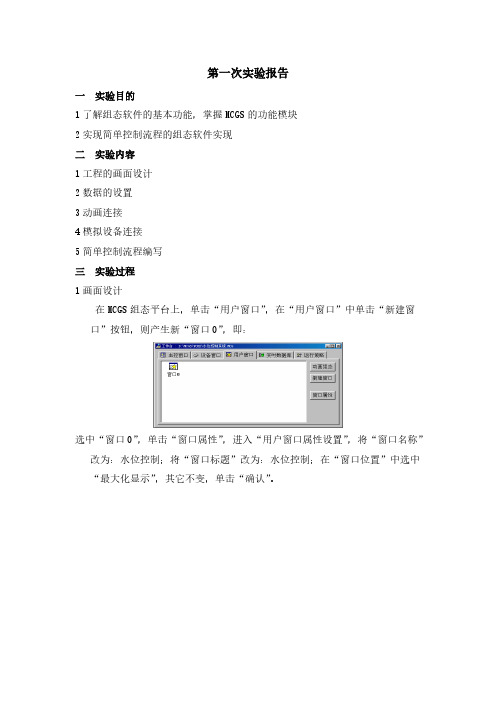
第一次实验报告一实验目的1了解组态软件的基本功能,掌握MCGS的功能模块2实现简单控制流程的组态软件实现二实验内容1工程的画面设计2数据的设置3动画连接4模拟设备连接5简单控制流程编写三实验过程1画面设计在MCGS组态平台上,单击“用户窗口”,在“用户窗口”中单击“新建窗口”按钮,则产生新“窗口0”,即:选中“窗口0”,单击“窗口属性”,进入“用户窗口属性设置”,将“窗口名称”改为:水位控制;将“窗口标题”改为:水位控制;在“窗口位置”中选中“最大化显示”,其它不变,单击“确认”。
选中刚创建的“水位控制”用户窗口,单击“动画组态”,进入动画制作窗口。
工具箱单击工具条中的“工具箱”按钮,则打开动画工具箱,图标对应于选择器,用于在编辑图形时选取用户窗口中指定的图形对象;图标用于打开和关闭常用图符工具箱,常用图符工具箱包括27种常用的图符对象。
图形对象放置在用户窗口中,是构成用户应用系统图形界面的最小单元,MCGS 中的图形对象包括图元对象、图符对象和动画构件三种类型,不同类型的图形对象有不同的属性,所能完成的功能也各不相同。
为了快速构图和组态,MCGS系统内部提供了常用的图元、图符、动画构件对象,称为系统图形对象。
如下图所示:制作文字框图,建立文字框:打开工具箱,选择“工具箱”内的“标签”按钮,鼠标的光标变为“十字”形,在窗口任何位置拖拽鼠标,拉出一个一定大小的矩形。
输入文字:建立矩形框后,光标在其内闪烁,可直接输入“水位控制系统演示工程”文字,按回车键或在窗口任意位置用鼠标点击一下,文字输入过程结束。
如果用户想改变矩形内的文字,先选中文字标签,按回车键或空格键,光标显示在文字起始位置,即可进行文字的修改。
设置框图颜色,设定文字框颜色:选中文字框,按工具条上的(填充色)按钮,设定文字框的背景颜色(设为无填充色);按(线色)按钮改变文字框的边线颜色(设为没有边线)。
设定的结果是,不显示框图,只显示文字。
(完整版)MCGS实训总结
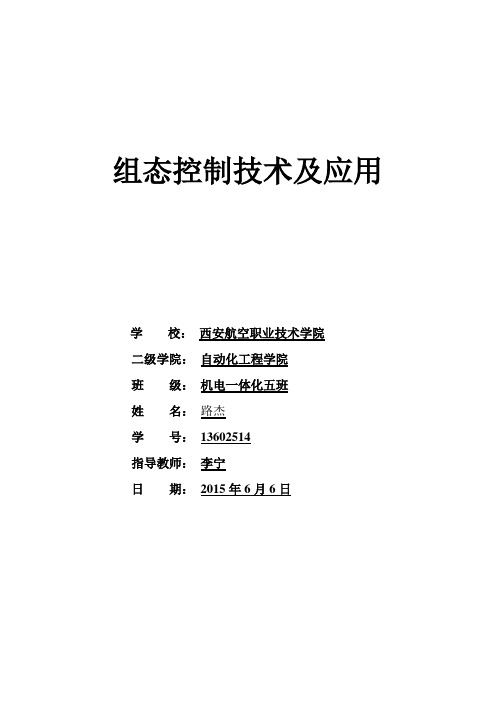
组态控制技术及应用学校:西安航空职业技术学院二级学院:自动化工程学院班级:机电一体化五班姓名:路杰学号:13602514指导教师:李宁日期:2015年6月6日MCGS实训总结经过连续两周的组态实训,不管项目是老师讲解,还是照搬原书或者与同学们一起讨论解决相关问题。
其任务还是踉踉跄跄的完成了,总的来说,两周的训练我还是对组态(MCGS)软件的运行及使用有了较初步的认识。
近几年,科技迅速发展,自动化产品层出不穷,作为自动化专业的一员,掌握组态控制技术是必要的。
现在我就简单先总体介绍一下组态技术。
组态控制技术属于一种计算机控制技术。
它是利用计算机监控某种设备使其按照控制要求工作。
利用组态控制技术构成的计算机组态监控系统主要由被控对象、传感器、I/O接口、计算机及执行机构等部分组成。
本次实训是借助MCGS组态软件平台来完成组态监控系统人机界面制作和程序的设计的。
MCGS(Monitor and Control Generated System, 通用监控系统)组态软件是北京昆仑通态软件公司研发的基于Window平台的,用于快速构造和生成上位机监控系统的组态软件系统。
通过对现场数据的采集处理,以动画显示、报警处理、流程控制、报表输出等和多种方式向用户提供解决实际工程问题的开发平台。
由于是国人开发的软件,所以它是全中文的,很适合我们使用,还有它可提供近百种绘图工具和基本图符,快速构造图形界面,此外还提供上千个精美的图库元件及渐进色等多种动画方式可以快速的构建精美的动画,它还支持温控曲、计划曲线、时实曲线、历史曲线、XY等多种工控曲线。
总之使用MCGS软件可以较快速的完成一个运行稳定、功能成熟、维护量小并且具备专业水准的计算机监控控制系统的开发工作。
下面我来介绍在使用MCGS组态软件来完成任务的详细过程及遇到的问题和解决的办法。
任务一水泵运行控制打开MCGS通用版组态软件,我们会看见5个部分,分别为主控窗口、设备窗口、用户窗口、实时数据库和运行策略。
mcgs

过程控制系统实训报告一.工程的新建和保存1.打开MCGS组态环境选择【文件】→【程序】→【MCGS组态软件】命令,打开MCGS组态环境;或者在桌面找到【M CGS通用版组态环境】图标(如图1所示),双击打开。
图12.新建工程选择【文件】→【新建工程】→命令,新建MCGS工程,如图2所示图23.工程命名将工程以“广汇111.MCG”为文件名保存在相应的文件夹下。
二.数据库组态单击工作台中的“实时数据库”标签,进入“实时数据库”窗口,如图3所示图31.定义数据对象1)单击“新增对象”按钮,在窗口数据对象列表中,增加新的数据对象(以pv为例,sv、mv相同),。
2)选中对象,单击“对象属性”按钮,或双击选中对象,打开“数据对象属性设置”对话框,如图4所示。
3)“对象名称”命名为“pv”,“对象类型”为“数值”。
4)单击“存盘属性”,选择“定时存盘”,“存盘周期”为10秒。
5)单击“报警属性”,选择“允许进行报警处理”,报警上限为最大值减最大值的20%,上上限为最大值减最大值的10%;下限为最小值加最大值的20%,下下限为最小值加最大值的10%2.定义组对象单击“新增对象”按钮,在窗口数据对象列表中,增加新的组对象;选择“对象类型”为“组对象”。
如图5所示。
图51)双击对象打开“数据对象设置”对话框,单击“存盘属性”,选择“定时存盘”,“存盘周期”为10秒。
2)单击“组对象成员”,将pv、sv、mv添加到组对象中,单击“确认”确定选择。
三.主控窗口单击工作台中的“主控窗口”标签,进入“主控窗口”窗口,若图6所示图61.单击“系统属性”,选择“启动属性”,在“自动运行窗口”添加“数值显示”,是每次运行时都在“数值显示”窗口。
如图7所示图72.双击“主控窗口”,进入“菜单组态”窗口,在“系统管理”上右击,选择“新增菜单项”,增加纵菜单,并右移使其成为横菜单。
如图8所示图8四.设备窗口单击工作台中的“设备窗口”标签,进入“设备窗口”窗口,若图9所示图9双击“设备窗口”,进入“设备组态”窗口,在窗口内点击鼠标右键,选择“设备工具栏”,单击“设备管理”,打开“设备管理”对话框,将“通用串口设备”、“泓格i-7017”、“泓格i-7024”添加到“选定设备”中,然后将它们添加到“设备窗口”中。
最新MCGS实训总结

组态控制技术及应用学校:西安航空职业技术学院二级学院:自动化工程学院班级:机电一体化五班*名:**学号:********指导教师:**日期:2015年6月6日MCGS实训总结经过连续两周的组态实训,不管项目是老师讲解,还是照搬原书或者与同学们一起讨论解决相关问题。
其任务还是踉踉跄跄的完成了,总的来说,两周的训练我还是对组态(MCGS)软件的运行及使用有了较初步的认识。
近几年,科技迅速发展,自动化产品层出不穷,作为自动化专业的一员,掌握组态控制技术是必要的。
现在我就简单先总体介绍一下组态技术。
组态控制技术属于一种计算机控制技术。
它是利用计算机监控某种设备使其按照控制要求工作。
利用组态控制技术构成的计算机组态监控系统主要由被控对象、传感器、I/O接口、计算机及执行机构等部分组成。
本次实训是借助MCGS组态软件平台来完成组态监控系统人机界面制作和程序的设计的。
MCGS(Monitor and Control Generated System, 通用监控系统)组态软件是北京昆仑通态软件公司研发的基于Window平台的,用于快速构造和生成上位机监控系统的组态软件系统。
通过对现场数据的采集处理,以动画显示、报警处理、流程控制、报表输出等和多种方式向用户提供解决实际工程问题的开发平台。
由于是国人开发的软件,所以它是全中文的,很适合我们使用,还有它可提供近百种绘图工具和基本图符,快速构造图形界面,此外还提供上千个精美的图库元件及渐进色等多种动画方式可以快速的构建精美的动画,它还支持温控曲、计划曲线、时实曲线、历史曲线、XY等多种工控曲线。
总之使用MCGS软件可以较快速的完成一个运行稳定、功能成熟、维护量小并且具备专业水准的计算机监控控制系统的开发工作。
下面我来介绍在使用MCGS组态软件来完成任务的详细过程及遇到的问题和解决的办法。
任务一水泵运行控制打开MCGS通用版组态软件,我们会看见5个部分,分别为主控窗口、设备窗口、用户窗口、实时数据库和运行策略。
组态软件实训总结
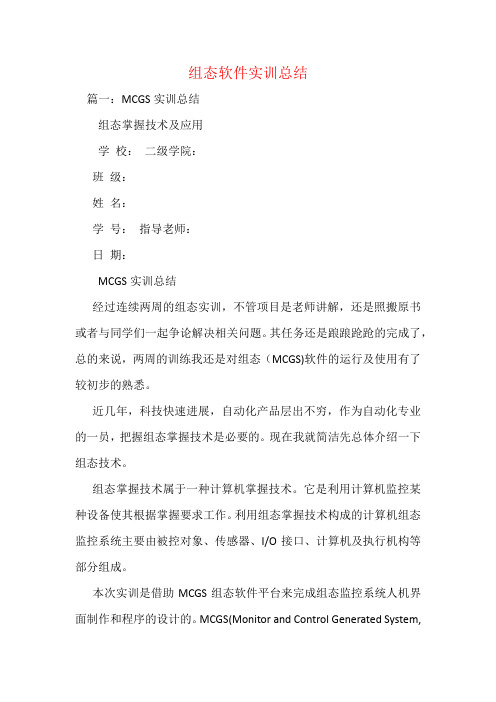
组态软件实训总结篇一:MCGS实训总结组态掌握技术及应用学校:二级学院:班级:姓名:学号:指导老师:日期:MCGS实训总结经过连续两周的组态实训,不管项目是老师讲解,还是照搬原书或者与同学们一起争论解决相关问题。
其任务还是踉踉跄跄的完成了,总的来说,两周的训练我还是对组态(MCGS)软件的运行及使用有了较初步的熟悉。
近几年,科技快速进展,自动化产品层出不穷,作为自动化专业的一员,把握组态掌握技术是必要的。
现在我就简洁先总体介绍一下组态技术。
组态掌握技术属于一种计算机掌握技术。
它是利用计算机监控某种设备使其根据掌握要求工作。
利用组态掌握技术构成的计算机组态监控系统主要由被控对象、传感器、I/O接口、计算机及执行机构等部分组成。
本次实训是借助MCGS组态软件平台来完成组态监控系统人机界面制作和程序的设计的。
MCGS(Monitor and Control Generated System,通用监控系统)组态软件是北京昆仑通态软件公司研发的基于Window平台的,用于快速构造和生成上位机监控系统的组态软件系统。
通过对现场数据的采集处理,以动画显示、报警处理、流程掌握、报表输出等和多种方式向用户供应解决实际工程问题的开发平台。
由于是国人开发的软件,所以它是全中文的,很适合我们使用,还有它可供应近百种绘图工具和基本图符,快速构造图形界面,此外还供应上千个精致的图库元件及渐进色等多种动画方式可以快速的构建精致的动画,它还支持温控曲、方案曲线、时实曲线、历史曲线、XY等多种工控曲线。
总之使用MCGS软件可以较快速的完成一个运行稳定、功能成熟、维护量小并且具备专业水准的计算机监控掌握系统的开发工作。
下面我来介绍在使用MCGS组态软件来完成任务的具体过程及遇到的问题和解决的方法。
任务一水泵运行掌握打开MCGS通用版组态软件,我们会观察5个部分,分别为主控窗口、设备窗口、用户窗口、实时数据库和运行策略。
首先我们先新建一个工程,将其命名为水泵掌握系统并进行保存。
mcgs工程组态实训心得

mcgs工程组态实训心得MCGS实训总结经过连续两周的训练我对组态(MCGS)软件的运行及使用有了较初步的认识。
近几年,科技迅速发展,自动化产品层出不穷,掌握组态控制技术是必要的。
现在我就简单先总体介绍一下组态技术。
组态控制技术属于一种计算机控制技术。
它是利用计算机监控某种设备使其按照控制要求工作。
利用组态控制技术构成的计算机组态监控系统主要由被控对象、传感器、I/O接口、计算机及执行机构等部分组成。
本次实训是借助MCGS组态软件平台来完成组态监控系统人机界面制作和程序的设计的。
MCGS(Monitor and Control Generated System, 通用监控系统)组态软件是北京昆仑通态软件公司研发的基于Window平台的,用于快速构造和生成上位机监控系统的组态软件系统。
通过对现场数据的采集处理,以动画显示、报警处理、流程控制、报表输出等和多种方式向用户提供解决实际工程问题的开发平台。
由于是国人开发的软件,所以它是全中文的,很适合我们使用,还有它可提供近百种绘图工具和基本图符,快速构造图形界面,此外还提供上千个精美的图库元件及渐进色等多种动画方式可以快速的构建精美的动画,它还支持温控曲、计划曲线、时实曲线、历史曲线、XY等多种工控曲线。
总之使用MCGS软件可以较快速的完成一个运行稳定、功能成熟、维护量小并且具备专业水准的计算机监控控制系统的开发工作。
下面我来介绍在使用MCGS组态软件来完成任务的详细过程及遇到的问题和解决的办法。
任务一水位控制系统2.1工程分析在开始组态工程之前,先对该工程进行剖析,以便从整体上把握工程的结构、流程、需实现的功能及如何实现这些功能。
工程框架:1. 2个用户窗口:水位控制、数据显示2. 4个主菜单:系统管理、数据显示、历史数据、报警数据 3. 4个子菜单:登录用户、退出登录、用户管理、修改密码 4. 5个策略:启动策略、退出策略、循环策略、报警数据、历史数据数据对象:水泵、调节阀、出水阀、液位1、液位2、液位1上限、液位1下限、液位2上限、液位2下限、液位组图形制作:1.水位控制窗口[1] 水泵、调节阀、出水阀、水罐、报警指示灯:由对象元件库引入[2] 管道:通过流动块构件实现[3] 水罐水量控制:通过滑动输入器实现[4] 水量的显示:通过旋转仪表、标签构件实现[5] 报警实时显示:通过报警显示构件实现[6] 动态修改报警限值:通过输入框构件实现流程控制:通过循环策略中的脚本程序策略块实现安全机制:通过用户权限管理、工程安全管理、脚本程序实现2.2建立工程可以按如下步骤建立样例工程:?鼠标单击文件菜单中“新建工程”选项,如果MCGS安装在D盘根目录下,则会在D:\MCGS\WORK\下自动生成新建工程,默认的工程名为:“新建工程X.MCG”(X表示新建工程的顺序号,如:0、1、2等) ? 选择文件菜单中的“工程另存为”菜单项,弹出文件保存窗口。
MCGS液位控制实验报告

MCGS液位控制实验报告液位控制系统实验报告一、实验说明液位监控:完成一个液位监控系统设计,要求有流程图画面,报警画面,历史曲线,实时曲线,报表画面。
各画面间能实现灵活切换,所以画面都能实现动画效果或数据或曲线显示。
二.实验目的1.熟悉组态软件,达到熟练使用组态软件的常用工具;2.学会完成组态工程的设计步骤;3.锻炼学生的动手能力和分析问题解决问题的能力。
4. 依托水位控制系统,全面掌握MCGS组态软件开发项目的一般方法。
三.实验步骤1.严格按照组态工程开发设计步骤来设计系统:A.启动浏览器,新建工程。
B.设备定义:把地理上分散的物理硬件在软件上变成集中的逻辑硬件。
C.变量定义:完成所以能想到的变量定义,对于没有想到的后面设计过程遇到在定义也可。
注意:对I/O或监控数据定义其报警条件和历史数据记录方式。
D.画面绘制:完成各种需要画面的绘制。
上位组态控制要求(1)、实现系统的上位按钮启动和停止系统;(2)、系统启动运行时有相应的绿色指示灯指示;(3)、系统启动后,马达工作;(4)、马达工作时有相应的指示灯指示和旋转动画指示;(5)、马达工作过程中若发生过载报警,则系统应立即停止运行,同时马达也停止运行,且报警指示灯闪亮;(6)、报警指示灯亮(闪烁)后,若过载报警信号已经消失,按停止键后则使报警指示灯熄灭;若过载报警信号未消失,则按停止按钮后报警指示灯取消闪烁,变为常亮;(7)、发生报警期间报警指示灯为熄灭),系统不允许在启动;(8)、马达运行工作时,上位组态界面显示液位增加;(9)、马达停止工作时,上位组态界面显示液位降低;(10)、当液位液面上升到设定的上限报警值时,马达自动停止运行;(11)、当液位液面下降到设定的下限报警值时,马达自动启动运行;(12)、液位上限和下限报警信号因能在组态界面中进行设定;(13)、储液罐上应能动态显示灌内的液面并有相应的液位数值显示;(14)、上位界面中通过”游标”能手动模拟改变液位的数值;E.以上绘制是禁止不动的,要想使其真实反映系统的运行时的情况,让画面“动”起来,必须将各个图素与数据库中的变量建立联系。
mcgs实训报告

mcgs实训报告MCGS 组态软件实训报告:班级:学号:指导老师:一、实训题目:水位控制系统二、实训容和要求:1、了解昆仑通态软件的发展和现状。
熟悉MCGS工控昆仑通态软件。
2、掌握MCGS昆仑通态软件的基本功能及使用方法。
3、进行控制系统用户窗口、主控窗口、运行策略等地组态软件。
4,编写MCGS脚本程序。
5、要求组态软件合理,画面显示直观、生动,操作方便。
6、熟悉在组态环境下进行的模拟。
7、掌握使用该软件的一些参数设计。
三、昆仑通态软件介绍:组态软件介绍昆仑通态软件是一种通用的工业监控软件,它融过程控制设计、现场操作以及工厂资源管理于一体,将一个企业部的各种生产系统和应用以及信息交流汇集在一起,实现最优化管理。
它基于MicrosoftWindowXP/NT/2022操作系统的实时信息。
采用昆仑通态软件开发工业监控工程,可以极增强用户生产控制能力、提高工厂的生产力和效率、提高产品质量、减少成本及原材料的消耗。
它适用于从单一设备的生产运营管理和故障诊断,到网络结构分布大型集中监控管理系统的开发。
四、创建组态软件工程:通常情况下,建立一个应用工程大致可分为以下几个步骤:打开MCGS组态软件,单击文件—新建工程—在用户窗口一栏新建窗口—右击窗口0属性—该新建窗口的名字2、双击重新命名的窗口进入动画组态窗口中编辑—在工具箱中找到插入元件一项,单击—进入对象元件库管理中选择合适的元件放到动画组态窗口—单击流动块一栏,把泵,罐和阀连在一起—最后完成一个水位控制系统。
如图3、双击元件—设置各元件的单元设置属性一栏—再进入动画组态属性设置—在表达式一栏中选择与设置元件名字对应—所有元件设置都差不多这样4、关闭动画组态这一窗口回到工作台中—单击设备窗口一项—双击设备窗口—在设备工具箱中单击模拟设备—双击模拟设备进入设备属性设置—设置设备部属性、最小采集周期—设置通道连接,对应水位控制系统的罐5、设置完后,关闭设备窗口这窗口—选择运行策略中—新建策略(循环策略)--双击新建的策略进行设置—双击按照设定的时间循环运行这一标题进入策略属性设置—将循环时间进行改动60ms确认6、在上面工具栏中单击“新增策略行”—在策略工具箱中找到脚本程序一项,单击它,然后将它放到新增策略行的最后如图:7、双击脚本程序—进行编写程序—程序如图—单击确定当罐的水大于90时,泵停止工作,否则泵开始泵水,当罐中的水少于10时,阀关闭,否则阀打开7、回到工作台,再一次打开动画组态窗口进入水位控制系统的动画窗口—单击上面工具栏中进入运行环境一项—进行组态动画的演示画面一:画面二:五、实训过程中遇到的问题及解决方法:1、按钮消失不见,通过修改可见度中的函数使其不会消失,主要因为我们操作还不够熟练,忽略了细节。
- 1、下载文档前请自行甄别文档内容的完整性,平台不提供额外的编辑、内容补充、找答案等附加服务。
- 2、"仅部分预览"的文档,不可在线预览部分如存在完整性等问题,可反馈申请退款(可完整预览的文档不适用该条件!)。
- 3、如文档侵犯您的权益,请联系客服反馈,我们会尽快为您处理(人工客服工作时间:9:00-18:30)。
组态控制技术及应用班级:136025学号:13602529姓名:岗指导老师:宁学校:航空职业技术学院二级学院:自动化工程学院日期:2015年6月6日MCGS实训报告经过两周实训,我们学习了组态控制技术及应用这门课程。
较深的了解了MCGS组态软件系统。
MCGS组态软件系统包括组态环境和运行环境,组态环境用来帮助用户设计和构造自己的应用系统,然后在运行环境中按用户指定的方式运行。
MCGS组态软件生成的应用系统由主控窗口、设备窗口、用户窗口、实时数据库和运行策略五大部分构成。
1主控窗口是工程的主窗口,它确定了工业控制中工程作业的总体轮廓、运行流程、菜单命令、特性参数和启动命令等参数,是工程的主框架。
2设备窗口是连接和驱动外部设备的工作环境。
它是MCGS系统与外部设备联系的媒介。
3用户窗口主要用于生成工程中人机交互的图形界面,如生成各种动画显示画面、报警输出、数据与曲线图表等,由用户自己定义。
4实时数据库是工程各个部分的数据交换与处理中心,它将MCGS工程的各个部分连接成有机的整体,是MCGS系统的核心。
5运行策略是指用户为实现对系统运行流程自由控制所组态而成的一系列功能模块的总称,主要用于完成工程运行流程的控制,包括编写控制流程程序(IF...THEN脚本程序)、选用各种功能构件,如数据提取、历史曲线、定时器、配方操作、多媒体输出等。
通过对运行策略的定义,使系统能够按照设定的顺序和条件操作实时数据库,控制用户窗口的打开、关闭并确定设备构件的工作状态等,从而实现对外部设备工作过程的精确控制。
MCGS组建新工程的步骤:1.工程系统分析2.建立新工程3.设计用户操作菜单基本体系4.完成动态监控画面的制作5.编写控制流程程序6.完成菜单按钮功能7.编写程序完成工程调试8.连接设备驱动程序9.工程的综合测试任务一水泵运行控制和监测一用户窗口的建立1进入MCGS组态工作台后,单击“用户窗口”,打开“用户窗口”,新建一个“窗口0”打开属性,并命名为“水泵运行控制”。
改其背景色和窗口位选择为“窗口最大化”。
二工程画面的制作1 制作文本标签,在工具箱中选中“标签”按钮,在窗口绘制大小适合文本框输入“水泵运行控制”并改变字的大小、颜色和填充色。
2 绘制水泵,在工具箱中单击“插入原件”按钮,在“对象原件列表”框选择“泵30”的图符,调整其大小和位置。
3 绘制按钮,单击绘图工具箱中的“标准按钮”,绘制2个按钮将其分别命名为“启动”和“停止”,并依据个人喜好对字体和字体颜色进行设置。
4 绘制指示灯,在工具箱中单击“插入原件”按钮,在“对象原件列表”框选择“指示灯”分别为“指示灯3”和“指示灯14”。
三动画连接1 按钮的动画连接1)“启动”按钮的动画连接,在水泵控制动画窗口中,双击“启动”按钮图符,弹出“标准按钮构件属性设置”对话框。
打开“操作属性”选项卡,在选项卡中,选中“数据对象操作”选择“取反”,在实时数据库中选择“启动”变量,完成动画连接。
按“启动”按钮后,“启动”变量值就变为1,再按变0。
2)“停止”按钮的动画连接,与“启动”按钮的动画连接相似,而实时数据库中的“停止”变量值,则通过单击“停止”按钮来改变。
2 指示灯的动画连接1)启动指示灯的动画连接,打开启动指示灯图符属性,在“动画连接”选项卡中第一个“组合图符”中单击“>”按钮,选择“可见度”标签并打开,选择“启动”变量,并选“对应图符不可见”;在“动画连接”选项卡中第二个“组合图符”中单击“>”按钮,选择“可见度”标签并打开,选择“启动”变量,并选“对应图符可见”,完成启动指示灯的动画连接。
2)停止指示灯的动画连接与启动指示灯的动画连接方法相同。
3 水泵的动画连接1)在水泵属性中,打开“动画连接”选项卡中“椭圆”选择“水泵”为其表达式。
2)在“填充颜色”改变其“分段点”和“对应颜色”。
设分段点0对应红色,分段点1对应绿色,当“水泵”变量为“1”水泵显示启动,“0”为停止0。
4动画连接效果检查1)打开MCGS运行环境。
2)观察启动指示灯的颜色,初始状态下为红色。
3)单击启动按钮,启动变量值为1,启动指示灯为绿色;再次按启动按钮,启动按钮变量值为0,启动指示灯变为红色。
4)观察停止指示灯的颜色,初始状态为红色。
5)单击停止按钮,停止变量变为1,停止指示灯显示为绿色,再次按停止按钮变量值为0,停止指示灯显示为红色。
四控制流程程序设计1 添加定时器如图(一)所示图(一)1)在实时数据库中添加与定时器工作相关的数据。
2)在循环策略中添加定时器构件,并将定时循环执行周期时间改为200ms。
3)设置定时器属性。
2 添加文本框与定时器相关按钮1)定时器启动2)定时器复位3)计时时间4)时间到3 定时器的运行调试4添加脚本程序5利用定时器和脚本程序实现对水泵运行的模拟控制水泵控制系统演示工程图,如下(二)所示:图(二)五软硬件联机调试西门子S7-200CPU226型的I/O硬件电路连接与相关数据,输入组态工程动画及属性设置改进1删除定时器策略和脚本程序策略。
2.删除数据库中与定时器相关的数据对象。
3.在数据库中新增4个数据对象。
4.修改水泵的控制动画窗口,删除多余图符,添加所需图符。
调整位置。
如图(二)所示的动画效果。
5.PLC系统联机调试,双击设备窗口,在单击右侧的设备组态,在单击工具箱,弹出“设备工具箱”在可选设备里选择“通用串口父设备”和“西门子-S7200PPI*”修改设备的属性设置。
将调试好的PLC控制程序下载到PLC,并将其设为“RUN”模式,然后关闭软件。
再打开水泵控制组态演示工程,进入运行环境,调试无误则该工程就完成了。
水泵系统监控工程截图,如图(三)所示:图(三)任务二机械手控制系统与监控机械手控制运行控制步骤和水泵运行控制大致相同。
1 是进行工程分析确定系统的硬件组成(硬件输入设备和硬件输出设备),初步确定组态监控工程的框架,设计工程思路。
接着就新建工程( 通过分析机械手监控系统要求,初步确定系统所需要的数据对象,然后再实时数据库中添加所需的数据对象)。
2 制作组态工程画面(步骤和水泵运行控制系统画面制作相同,自行进行绘制和选取所需的元件图符),下一步就是动画的连接,让所有的图符“动”起来(按钮的动画连接,指示灯的动画连接,传送带的动画连接,传感器和变频器的动画连接。
3 进行动画连接的效果检查,是否正确)。
在接着就是控制流程的程序设计(添加定时器,进行定时器的属性设置,添加与定时期相关的图符)。
然后进行定时器的运行调试,下一步就是使用启动按钮和停止按钮控制定时器的工作。
接着使用定时器和脚本程序控制机械手系统各设备的运行。
4 在这过程结束后,再进行动画效果设计改进(料块输送过程的动画效果改进;活塞杆,底座料块)对(料块,手爪,推料气缸的)水平移动,垂直移动,水平移动量,垂直移动量,大小变化,隐藏和显示的设置。
动画效果改进完成后,进行脚本程序的修改完成,进行运行检查。
5 最后就是软硬件联机调试运行。
1)删除定时器策略和重新编辑脚本程序。
2)删除数据库中与定时器相关的数据对象。
3) 在数据库中新增4个数据对象。
4) 修改机械手的控制动画窗口,删除多余图符,添加所需图符。
调整位置。
图(四)5) PLC系统联机调试,双击设备窗口,在单击右侧的设备组态,在单击工具箱,弹出“设备工具箱”在可选设备里选择“通用串口父设备”和“西门子-S7200PPI*”修改设备的属性设置。
将调试好的PLC控制程序下载到PLC,并将其设为“RUN”模式,然后关闭STEP7软件。
再打开机械手控制监控工程,进入运行环境,如果调试无误则该工程就完成了。
图(五)任务三分拣单元的搬运机械手的运行控制任务三和任务二很相似,只是多了一些元件和容其做法如下:1在用户窗口中,画出变频器形状与传感器形状并添加指示灯,并给变频器和传感器的指示灯更改属性。
然后,分别合成单元。
2在实时数据里添加的数据启动、停止、上移、下移、夹紧、放松、旋转、2个水平移动量和2个垂直移动量等13个数据对象,其中4个移动量为数值型其余都为开关型。
3给定时器更改属性和前几个任务基本相同,但时间要改为26s.4在测量气缸的运行距离和大小变化属性的输入正确的计算值,不然会出现料块与推块会有误差,有一定的距离。
5在传送带有上有流动块,要给表达示添加“变频器启动”。
6在循环策里的脚本有主要三大块a是垂直臂的控制。
b是水平方向物块移动的控制。
c是计时器控制的相关步的运行和可见。
7给料块按要求改变可见度。
在MCGS运行环境中运行,观察其运动方式。
与自己想设置的结果是否一致,如果一致则完成该任务;若不一致就要发现问题并及时修改相关量,直到任务完成。
保存该任务。
图(六)任务六双储液罐液位控制图(七)一在新建窗口中,单击工具箱中的“插入元件”选择使用的元器件。
二在实时策略里建立相关策略建立的有k、液位1上/下限、液位2上/下限和液位组。
三在用户窗口“双储液罐”中新添加了“报警显示”关联了“液位组”。
并新建数据报表和历史曲线窗口。
(制作方法:在工具箱中,“使用自由表格”绘制一个表格,并且双击会显示编辑状态,然后依据要求删除和增加行和列。
1|0表示:显示1位小数,无空格。
0|0表示:显示0位小数,无空格。
设置完成后全选后右键“连接”便可添加数据。
)。
四实时曲线和历史曲线的制作图(八)对生产过程重要参数进行曲线记录有两个好处:一是评价过去的生产情况;二是预测以后的生产过程。
因此,曲线显示在工控系统中是一个非常重要的部分1实时曲线a实时曲线的组态包括基本属性设置、标注属性设置、笔画属性设置和可见度属性。
b双击实时曲线构件就会弹出属性设置对话框,然后我们可以调整x轴和Y轴的颜色和对应的值的大小。
c存盘后进入运行环境,按以下顺序操作:启动→自动→出入中间区域→输入设定值,我们就可以看见实时曲线。
2历史曲线a历史曲线的功能是实现历史数据的曲线浏览。
运行时,历史曲线能够根据需要画出相应的历史数据的趋势效果图。
对于历史数据的变化有一个很好的体现和描述。
b历史曲线和实时曲线建立的方法基本相同。
五在主控窗口中的系统管理中我们添加了A修改密码B用户管理C退出登录在主控窗口中添加了数据报表、历史报警、历史数据报表。
主要还是我为了方便地切换窗口。
注意:要在相关动画窗口中建立。
六封面的制作新建一个窗口,将其命名为“封面”然后添加一个图片,然后利用“工具箱”中的工具建立图符,我们使用了!Cos(k)和!Sin(k)指令。
图(九)七权限设置在MCGS系统中,凡具有操作功能的按钮、菜单、构件等都可以进行操作权限的设定,制作者可以依据管理职能设定各个权限,如负责人、管理员、工程师、操作员等。
通过这两周MCGS的实训让我懂得了组态软件的强大之处。
